Mi hucha...
Después de buscar muchas definiciones, no me gustó ninguna. Así que olvídate de la fotografía por un momento. Y échale un ojo a lo que he podido rescatar de mi hucha...

No es mucho, lo sé. Si hago una lista de monedas, desde la más grande a la de menos valor, obtengo:
- Dos monedas de 2€
- Seis monedas de 1€
- Dos monedas de 0,50€
- Tres monedas de 0,20€
- Una moneda de 0,10€
- Tres monedas de 0,05€
- Cero monedas de 0,02€
- Tres monedas de 0,01€
El valor promedio de mis monedas es de 0,59€. Si te gusta el Excel, puedes llegar a crear una gráfica de este tipo:
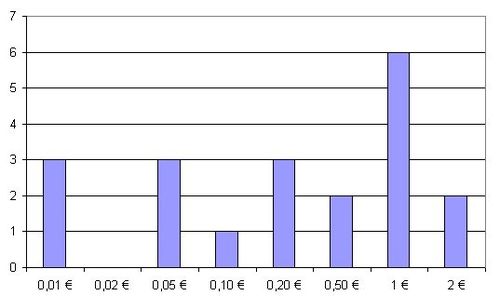
Análisis...
Podemos filosofar sobre el contenido de mi hucha. Aparte del origen de cada moneda, podríamos afirmar lo siguiente:
- Tengo monedas de casi todos los valores. Específicamente, tengo algunas de las de más valor y de las de menos. Hay un valor de moneda (0,02€) del que no tengo ninguna unidad.
- La mitad de las monedas tienen un valor “alto” (0,50€ o más), la otra mitad tienen un valor “bajo”.
- Hay un equilibrio en el valor de las monedas, que se refleja en el promedio calculado.
- El número mayor de monedas de un valor determinado lo tengo en seis, para las monedas de un Euro.
Pues bien, esa gráfica que nos ha dado tanto juego es un histograma de mi hucha. Así de fácil. Una gráfica que me indica la cantidad (o el peso) de cada valor de moneda en el total de mi hucha.
GIMP
GIMP, como muchos programas de edición de fotografía, puede analizar automáticamente una imagen, y generar una tabla similar a la de arriba. Puedes generar el histograma de tu imagen abierta a partir del comando "Capa - Colores - Histograma". Verás una ventana como la siguiente:

Ya que manejamos muchos valores diferentes posibles, GIMP no escribirá los posibles valores (0 - 255) en el eje de abajo. Y como la imagen puede tener miles (o millones) de puntos, tampoco indicará números en el eje vertical.
Pero el concepto será el mismo: tendremos una línea vertical para cada tono entre 0 y 255, cuya altura será proporcional a la cantidad de puntos que tengan ese tono en nuestra fotografía...
GIMP, además, te mostrará información estadística de tu imagen - ¿quizá puedas utilizarla para algo?
Sigue leyendo: tipos de histograma...
Publicado originalmente el 22 de Junio de 2012 (Over-Blog)


No hay comentarios:
Publicar un comentario